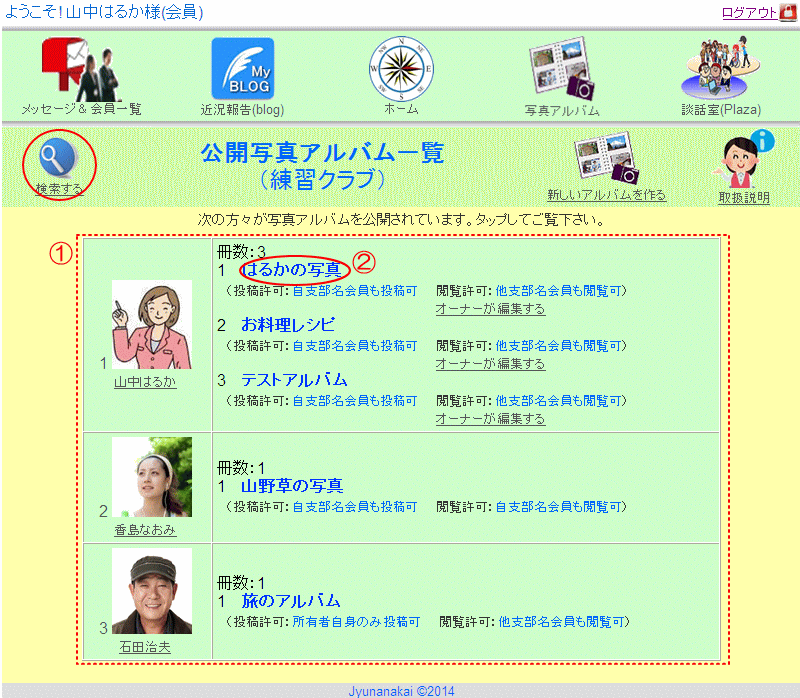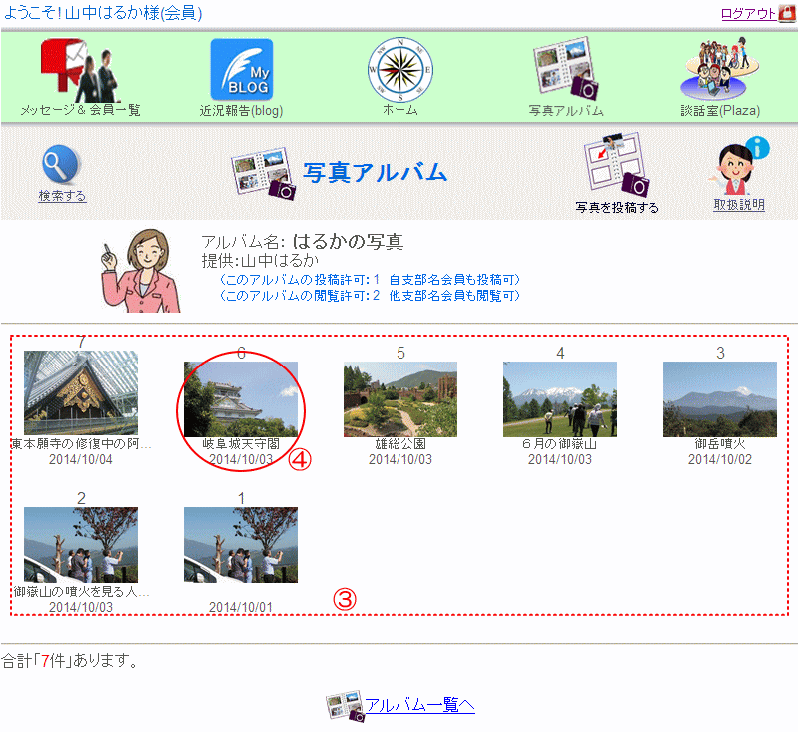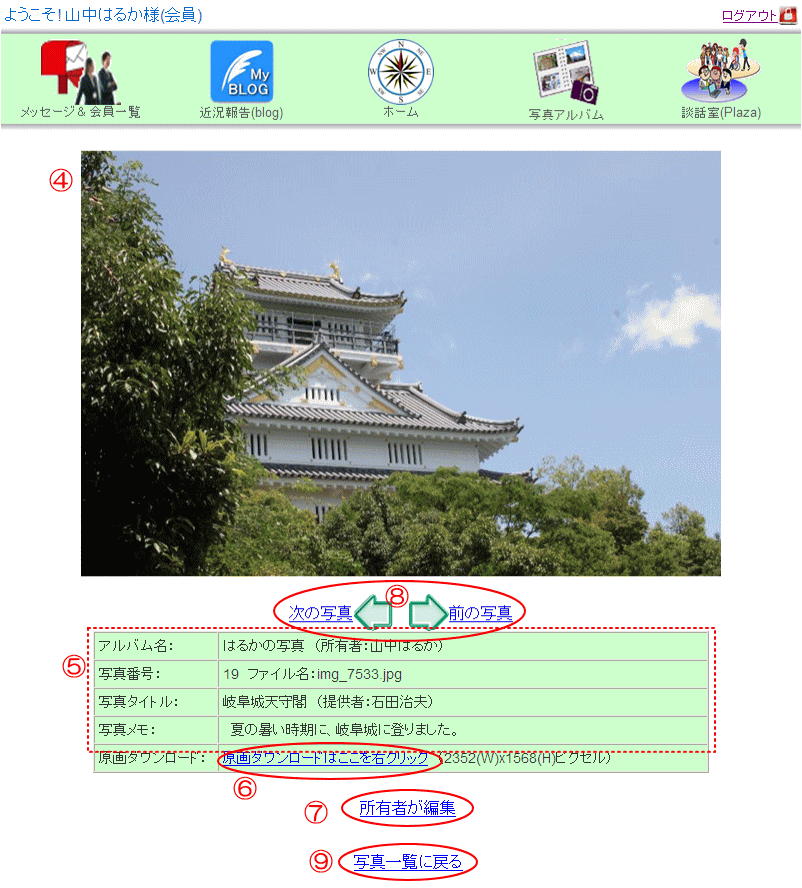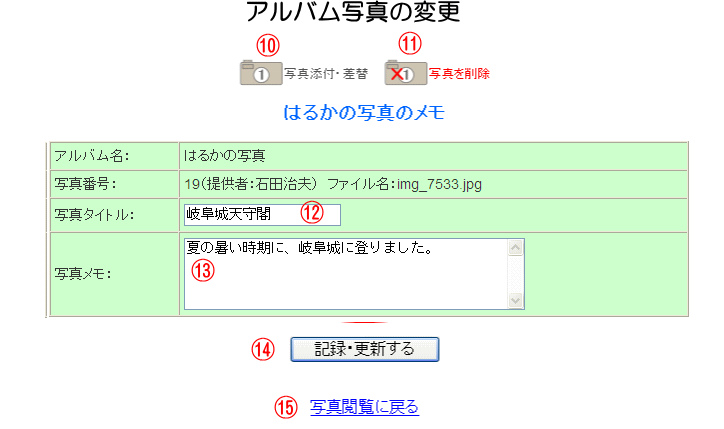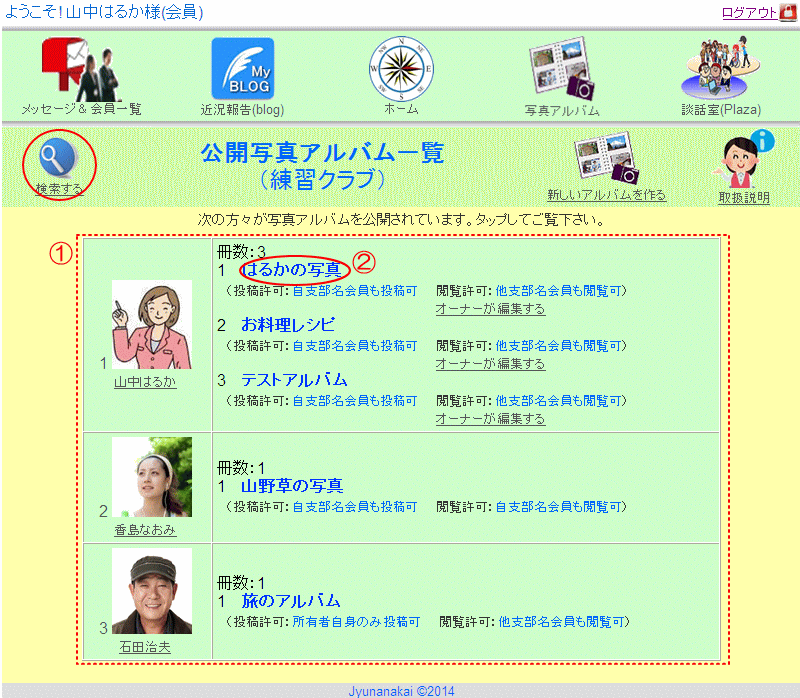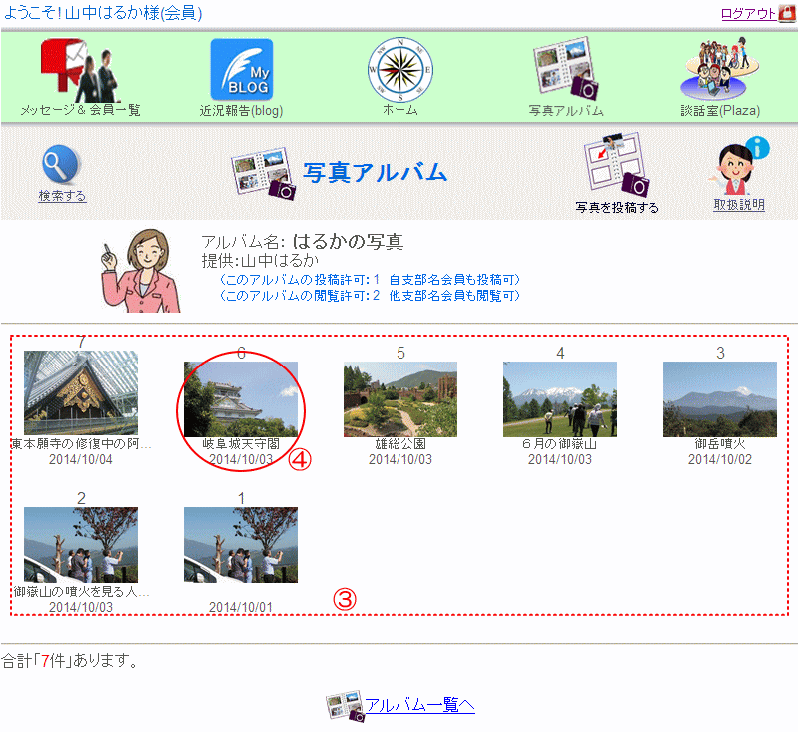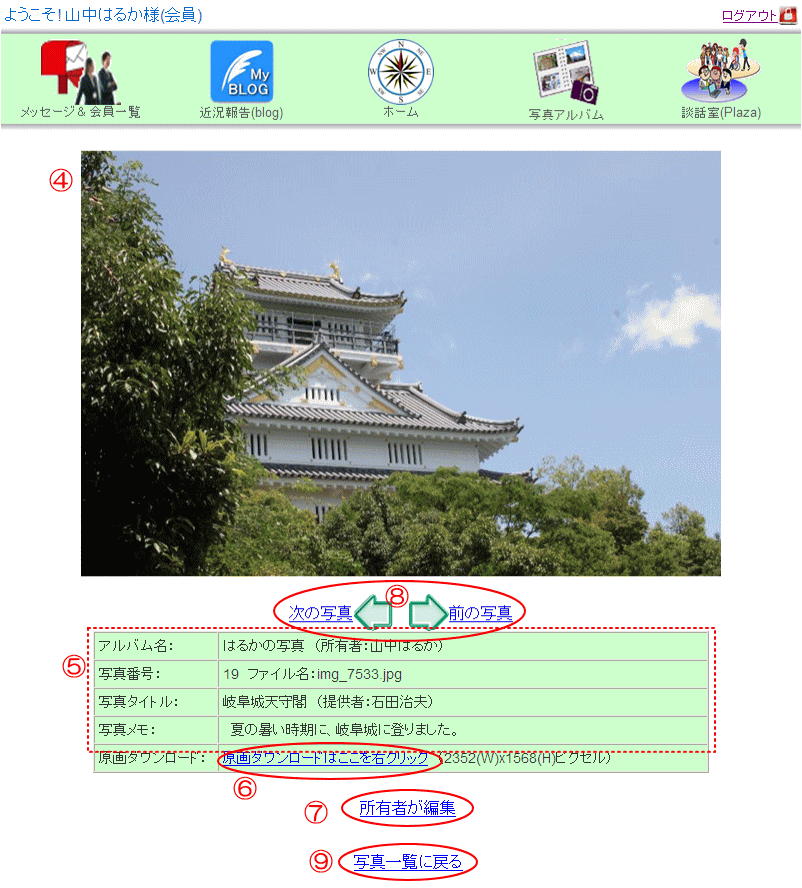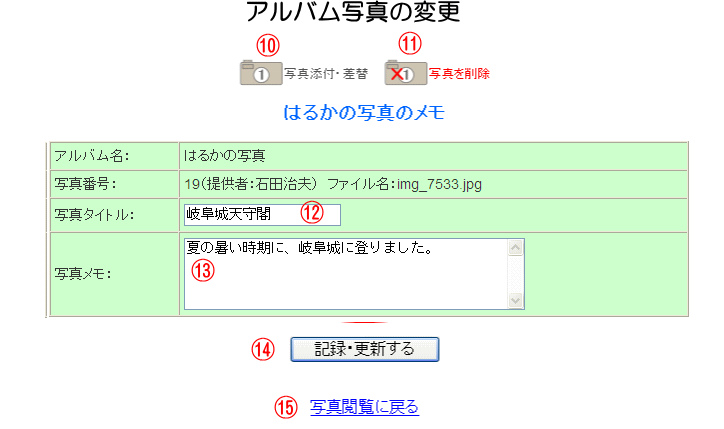「写真アルバム」は会員が任意に開設できるアルバムです。
写真一覧
見たいアルバムをクリックする
アルバムの検索
写真アルバムの写真一覧
アルバムの写真一覧 写真の拡大・閲覧
アルバムの写真表示 写真の説明メモ 原画のダウンロード 所有者による編集 写真一覧のスクロール 写真一覧に戻る
アルバム写真の差替・メモの編集
写真の差替え 写真の削除 写真タイトルの変更 写真メモの変更 変更の保存・実行
この説明を閉じる このページのトップに戻る